Cara Membuat Website: Khusus Untuk Pemula
Kamu ingin memiliki sebuah website sendiri tapi bingung bagaimana cara membuat website?
Saya hendak menjamin, kalian telah berada di tempat yang pas buat belajar metode cara membuat website!.
Di laman ini saya hendak menjelaskan rahasia metode membuat web hingga berakhir dengan bahasa yang sangat simpel. Hal ini supaya dapat di pahami oleh pendatang baru yang masih awam banget.
Saya tidak jualan web ataupun menjual jasa pembuatan web, gak yakin? baca saja hingga akhir.
Hingga habis aku beri jaminan kalian bakal telah pede membuat web sendiri. Telah banyak web yang di buat lewat postingan ini jadi kalian jangan ragu ya!
Baca Juga: Cara Melindungi Akun Google Adsense Dari Banned.
Daftar Isi
Cara Membuat Website

- Tentukan Platform
Pilih Platform pembuat website yang bakal memudahkan hidup kamu. ada banyak platform membuat website seperti wordpress, blogger, bahkan penyedia hosting gratis.
- Buat Nama Domain dan Hosting Anda
Buat alamat website kamu menggunakan .com yang profesional
- Setting akhir dengan style atau custom website
Langkah terkahir adalah instalasi lalu kemudian pengaturan sesuai selera, dan selesai deh website kamu.
Baiklah mari kita jelaskan satu-satu di bawah:
1. Tentukan Platform
Sebelum kamu melanjutkan cara membuat website, sebaiknya kamu pilih dulu platform yang akan kamu gunakan.
Memilih sebuah platform sendiri bisa kamu pilih apakah ingin menggunakan aplikasi yang sudah ada atau membuatnya dari awal.
Namun cara membuat website gratis yang mudah yaitu dengan menggunakan platform yang telah tersedia.
Saat ini juga telah banyak platform gratis yang membantu kamu untuk membuat website gratis. Beberapa platform gratis yang bisa kamu pakai untuk membuat website gratis antara lain WordPress, Drupal, Joomla!, wixsite dan lain sebagainya. Namun yang paling banyak digunakan ialah platform dari wordpress.
WordPress dianggap sangat cocok digunakan bagi pemula yang ingin membuat sebuah website pribadi. Hal ini dikarenakan platform yang dibuat oleh wordpress ini benar-benar gratis, baik itu saat mengunduh, menginstall ataupun saat kamu akan memodifikasinya.
Selain itu, platform dari wordpress ini bisa kamu gunakan untuk membuat website kecil seperti blog atau untuk bisnis kecil ataupun website besar seperti yang dimiliki oleh perusahaan atau lembaga.
Baca Juga: Film Keren ini Hanya Di Buat Dengan Smartphone.
Jadi intinya:
- Membuat Website Dari Awal
- Membuat Website menggunakan aplikasi yang sudah ada.
Perlu Anda ketahui bahawa 58% semua website yang ada di dunia di buat menggunakan wordpress.

Kenapa semua orang pakai WordPress? Karena platform WordPress sangat itu LUAR BIASA! Tapi yang paling penting adalah:
Gratis dan Opensource
Tidak di pungut biaya sepeser pun untuk nge-download, install, atau modifikasi. WordPress di dukung komunitas yang sangat besar dan kebanyakan semua kasih gratis jadi perkembanganya juga cepat.
Cocok Buat Pemula
Kalau kamu bisa pakai Microsoft Word berarti kamu sudah bisa bikin artikel di website. WordPress juga punya yang namanya plugin gratis, jadi kamu bisa bikin pooling, rating artikel, album foto, formulir kontak, dengan sangat mudah.
Bisa untuk Membuat Website Besar atau Kecil-kecilan
Dari yang cuma website blog biasa sampai ke bisnis oniline atau bahkan toko online WordPress kamu bisa menggunakan wordpress
Banyak perusahan besar menggunakan platform wordpress untuk membuat website
Website Responsive
Maksudnya website pakai wordpress sudah bisa di akses pake HP atau tablet dan yang keren nya tampilan website langsung menyesuaikan sendiri dengan ukuran gadget pembaca website kita, jadi mantap pokoknya.
Komunitasnya Banyak Banget
Karena banyak yang pake platform ini, jadi gampang pula cari panduan dimana-mana tinggal buka google pasti lengkap artikelnya tentang wordpress.
Sebenarnya website yang lagi kamu baca sekarang ini dibuat pake wordpress loh!
Baca Juga: 10 Tips Membuat Film Pendek.
2. Buat Nama Domain dan Hosting Anda
Langkah selanjutnya dalam cara membuat website gratis ialah kamu harus memilih nama domain dan juga hosting yang sesuai dan mudah untuk diingat.
Nama domain sendiri ialah nama website yang akan kamu buat. Namun untuk membuat domain ini kamu akan dikenakan biaya.
Tapi tak perlu khawatir, karena biaya yang akan kamu keluarkan tidak perlu untuk merogoh kocek dalam-dalam. Biaya rata-rata untuk membuat domain ini hanya sekitar Rp 100 ribu saja untuk satu tahun masa aktif.
Kamu bisa membeli domain di web-web yang telah disediakan. Ada juga beberpa tempat penjualan domain ini yang akan menggratiskan domain apabila kamu membeli hosting seperti .com, .org, serta .net.
Setelah mendapatkan domain, nantinya kamu akan mendapatkan email tersendiri. Email yang digunakan pun berbeda dengan email dari Gmail.
Ada beberapa cara untuk kamu memberi nama domain untuk website. Jika kamu akan menggunakan website untuk kepentingan pribadi, kamu bisa menggunakan nama kamu.
Dan jika ingin digunakan untuk perusahaan atau toko online yang kamu miliki, usahakan menggunakan nama toko tersebut sebagai nama domain. Hal ini nantinya akan memudahkan kamu ataupun pelanggan dalam pengecekannya.
Intinya adalah:
Biar website nya online bisa di akses dimana-mana, cukup 2 hal:
- Nama Domain (yaitu nama website kamu www.namawebsitesaya.com)
- Hosting (yaitu tempat dimana kamu bakal taruh semua file website kamu biar bisa di akses orang di seluruh dunia).
WordPress platform 100% gratis, tapi untuk nama domain dan hosting nya gak gratis jadi kita harus beli. Jangan kawatir biayanya gak mahal, harganya berkisar Rp 15 ribu sampai Rp 60 ribuan per bulan (lebih murah lah dari harga coffe di starbucks, jd gak perlu bongkar tabungan).
Dimana tempat membeli hosting dan domain yang bagus? saya biasanya memilih Tokowebpedia karena servernya nyaman.
Baca Juga: Tips Belanja Online Dengan Aman.
3. Setting akhir dengan style atau custom website
Setelah kamu memilih platform dan juga nama domain dan hosting, langkah selanjutnya cara membuat website gratis ialah menginstall dan memodifikasi.
Untuk menginstall suatu aplikasi sangatlah mudah, karena saat ini banyak sekali hosting yang menggunakan one click installation untuk memudahkan pengguna baru.
Instalasi
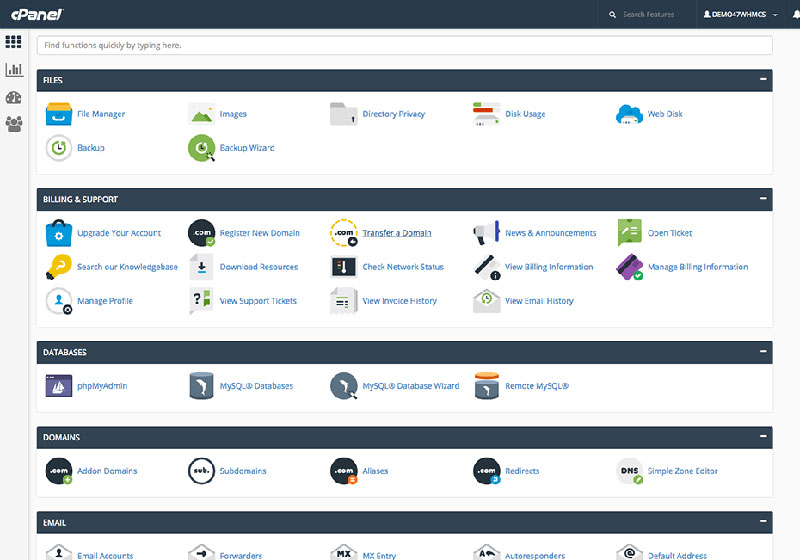
Cara menginstall yang mudah pada platform ialah sebagai berikut:
- Masuk dalam hosting account
- Carilah tombol control panel
- Klik pilihan softculous Apps Installer dan pilih wordpress
- Kemudian klik install
- Setelah itu akan muncul halaman software setup, kamu diharuskan menghapus kata yang berada di kolom In Directory untuk menginstall langsung pada website kamu.
- Klik install kembali dan tunggu hingga proses penginstalan selesai.
- Setelah proses penginstalan selesai maka website kamu sudah bisa digunakan.
- Setelah bisa menggunakan website kamu sendiri, tentunya tampilan pada website masih sangat kosong, sehingga kamu perlu untuk memodifikasi tampilan pada website.
Kamu bisa memilih tampilan website sesuai dengan template yang telah tersedia. Kamu juga bisa membuat konten dengan page dan post.
Page ini fasilitas yang sudah disediakan oleh platform untuk menulis artikel ataupun kontak. Halaman page di sini pun termasuk statis, yaitu yang tidak diperbarui secara berkala. Sedangkan post sendiri dibuat untuk menulis sebuah artikel berdasarkan tanggal.
Selain itu kamu juga bisa mengatur website kamu sendiri. Kamu bisa memilih judul website apa pada kolom site title di menu pengaturan.
Halaman utama pada website juga tergantung template seperti apa yang kamu pilih sebelumnya. Tapi kamu bisa memilih artikel atau tulisan apa saja yang akan ditampilkan di halaman utama.
Baca Juga: 5 Tips Sebelum Membeli Smartphone Baru.
Ubah Tampilan Website
Ketika selesai install, maka tampilan website masih standar. Tapi gak usah kawatir kita bisa rubah tampilanya jadi lebih menarik.
Disini hebatnya wordpress, tersedia ribuan tampilan yang bisa di download dengan gratis walau gratis tampilanya gak kalah profesional.
1 ) Masuk ke website wordpress dashboard
Masuk ke halaman dashboard, caranya ketikan lamat websitemu http://www.webkamu.com/wp-admin ganti “webkamu.com” dengan nama domain mu.
2 ) Cari Template/Tema

Di menu kiri klik Appearance kemudian klik Add New maka kamu bakal melihat banyaknya tampilan website yang bisa kamu pakai.
Kamu bisa beli template atau bayar orang membuat template untuk website mu tapi saran saya sih lebih baik kamu cari saja template yang tersedia secara gratis, terus cari sampai dapat sesuai selera cuma butuh kesabaran.
Note! Template bisa di cari sesuai dengan kata kunci template misalnya template “photograph” atau apapun.
Kalau sudah dapat template nya langsung klik tombol install saja. WordPress akan melakukan proses download jika sudah selesai template harus di aktivasi klik Activate untuk mengaktifkan template baru.
Baca Juga: Wajib Tahu ! Revolusi Industri Dari 1.0 Sampai 4.0.
Cara Buat Konten / Postingan
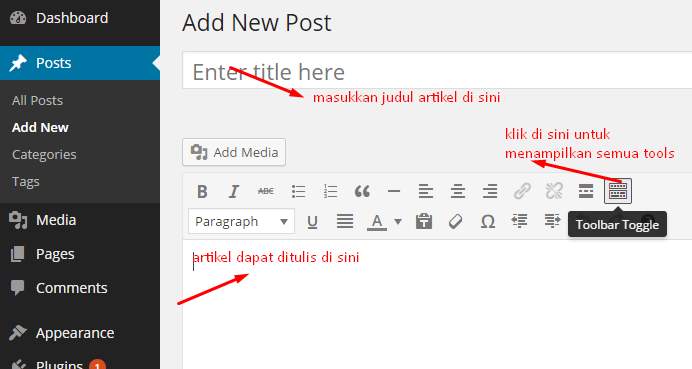
Berikut langkah membuat posting pada WordPress.
1. Masuk ke Dashboard Anda, pilih Posts » Add New atau pilih icon ( + New) pada pojok atas lalu pilih Post.
2. Anda akan menemukan halaman seperti ini, di mana terdapat kolom untuk menuliskan Judul Posting Anda dan juga Area untuk menulis posting.
3. Kemudian juga terdapat beberapa opsi untuk mempercantik tulisan Anda, yang biasanya sama seperti yang terdapat di aplikasi Office pada umumnya.
4. Untuk menambahkan sebuah konten berupa Gambar, Video, atau yang lainnya Anda dapat menggunakan opsi Add Media kemudian pilih Select Files lalu pilih konten yang ingin Anda upload. Tunggu sampai proses upload selesai.
5. Setelah itu Anda dapat menyesuaikan ukuran, title, dan sebagainya pada gambar tersebut. Setelah sesuai kemudian pilih Insert into post. Gambar sudah berhasil diupload dan masuk pada postingan.
6. Selain itu Anda juga dapat mengelompokkan tulisan yang Anda buat dalam sebuah kategori tertentu dengan cara membuat kategori baru atau yang sudah ada pada opsi sebelah kanan area posting Categories. Untuk membuatnya sangatlah mudah, yaitu cukup dengan mengklik Add New Category kemudian tuliskan kategori yang Anda inginkan, setelah itu checklist pada kategori tersebut.
7. Terdapat juga pilihan Tags yang dapat Anda tambahkan atau tidak. Sesuaikan dengan postingan yang ditulis. Untuk menambahkannya cukup mudah, Anda hanya perlu menuliskan tags tersebut kemudian klik Add.
8. Untuk mengubah permalink atau URL postingan yang akan Anda publish, silakan pilih opsi di bawah kolom judul atau title, kemudian pilih Edit dan sesuaikan dengan yang Anda inginkan.
9. Setelah semua selesai, Anda dapat mempublish posting atau artikel tersebut. Caranya sangat mudah, yaitu hanya dengan mengklik Publish dan postingan Anda akan berhasil terpublish.
Nah bagaimana? sudah siap membuat website Anda?
